Как сканировать документы с помощью приложения Dropbox на iPhone
Как правило, в Apple App Store доступно множество лучших приложений для сканирования документов, но была выпущена iOS Dropbox версии 11.2 с функцией сканирования документов.
Итак, здесь я расскажу вам, как сканировать документы в Dropbox на iPhone. Используя эту функцию, вы можете легко создать файл на своем iPhone. Вы также можете сканировать уже существующие изображения, такие как .jpeg и Png.
Следующее руководство позволит вам изучить и устранить другие сторонние приложения-сканеры.
После использования этой функции сканирования Dropbox, если вы считаете это разумным, удалите ненужное приложение сканера и освободите место на своем iPhone. Пользователи iOS 8, iOS 9 и более поздних версий имеют доступ к этой функции только лучше.
Действия по сканированию документов в Dropbox на iPhone, iPad
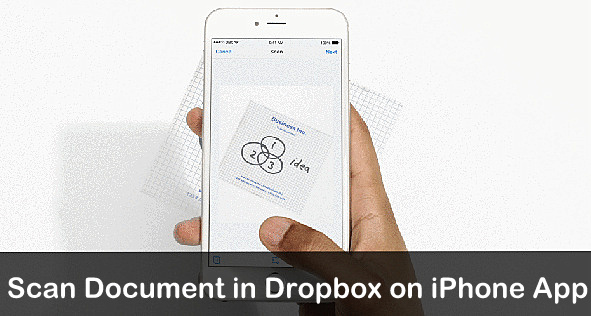
Шаг 1. Откройте последнюю версию Dropbox на своем iPhone.
Шаг 2. Нажмите кнопку + Подписать.

Шаг 3. Теперь выберите «Сканировать документ».
- Вам будет доступна функция камеры, поэтому сфотографируйте контент, который вы хотите преобразовать в документ.
- Выберите существующее изображение в фотопленке.
Вы можете сканировать более одного документа по одному до десяти страниц. Вы также можете редактировать свои файлы с помощью нижеописанных функций.
Фильтр – Ч/Б, Белая доска, Оригинал, Контраст.
Поворот экрана.
Шаг 4. Нажмите «Далее».
Введите имя файла и выберите тип файла PDF или PNG.

Вы можете сохранить его на своем iPhone. Поэтому установите местоположение и сохраните его.
Обратите внимание: вы не можете сохранить сканы многостраничных файлов в формате PNG. Поэтому вам нужно сохранить его как файл .pdf. Помимо личных пользователей, бизнес-пользователи Dropbox получают доступ к дополнительным функциям, таким как полнотекстовый поиск, сканированные документы и копирование текста из файла .pdf.
Давайте поделимся вашими отзывами и расскажем, как вы советуете сканировать документы в Dropbox на iPhone. Понравилось это? Пожалуйста, поделитесь этим.






